Tekstblokken kopiëren en verplaatsen naar Word 2003

Om de tekst van het ene document naar het andere (eventueel in een andere toepassing) of zelfs binnen hetzelfde document te kopiëren en te verplaatsen, kunt u gebruik maken van Klemborden bestellingen Snee, Kopiëren En Plakken beschikbaar via het menu Bewerking, via de knoppen op de werkbalk Standaard of vanuit het contextmenu van een geselecteerd blok (geopend met de rechtermuisknop).
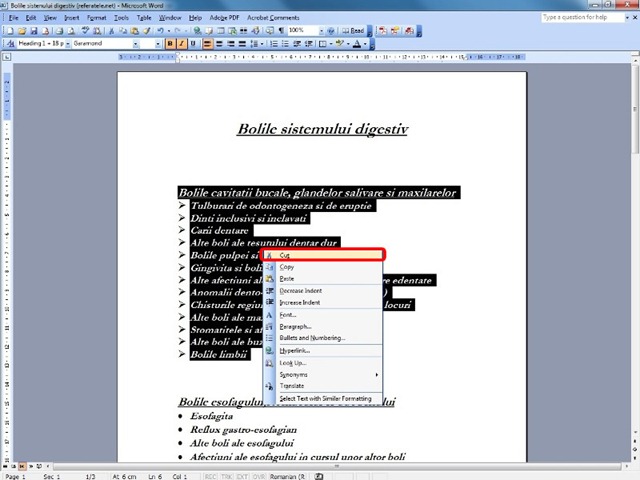
Wanneer grafische elementen uit andere applicaties gekopieerd worden, is het aan te raden om de opdracht te gebruiken Speciaal plakken in plaats van de bestelling Plakken.
Via beide kan een tekst binnen hetzelfde document worden gekopieerd of verplaatst Klembord-, maar ook door rechtstreeks met de muis te bewegen. Zo kan een geselecteerde tekst worden verplaatst door deze naar de nieuwe positie te slepen en gekopieerd worden door de toets ingedrukt te houden CTRL ingedrukt en schuift u deze naar de nieuwe positie. Opgemerkt moet worden dat dezelfde acties moeten worden uitgevoerd als u een grafisch element wilt kopiëren of verplaatsen. Als de gebruiker een eerdere bestelling wil annuleren, zal hij de functie gebruiken Ongedaan maken, waarmee de laatste acties die op het document zijn uitgevoerd, opnieuw kunnen worden uitgevoerd. De actie die moet worden geannuleerd, wordt geselecteerd uit de verborgen lijst van de knop Ongedaan maken. Om de laatste bestelling te annuleren, kunt u op de knop drukken Ongedaan maken of selecteer de optie Ongedaan maken (CTRL+Z) van de menukaart Bewerking.
Wanneer u een eerder geannuleerde bestelling wilt herstellen via de functie Ongedaan maken, wordt de functie gebruikt Opnieuw uitvoeren (door op de bijbehorende knop te drukken, een bepaalde actie uit de bijbehorende lijst te kiezen of de optie te kiezen Opnieuw uitvoeren Uit het menu Bewerking).
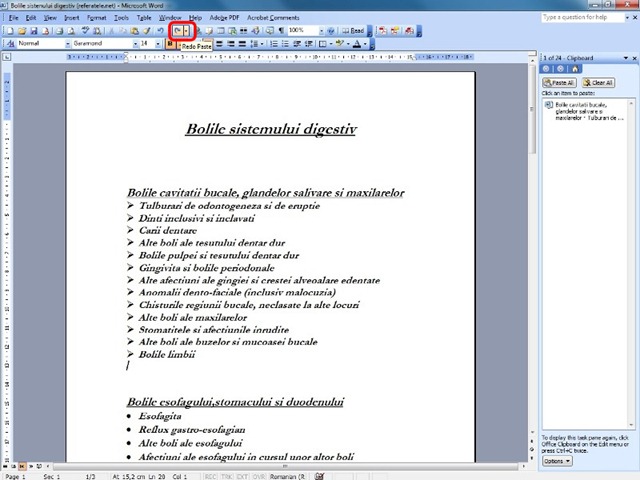
Om een eerder gemaakte bestelling te herhalen, wordt van deze optie gebruik gemaakt Herhalen van de menukaart Bewerking. Analoog aan alle objecten Windows en de objecten in het venster document Er zijn contextuele menu's aan gekoppeld, toegankelijk via de knop rechts ervan muis, waarmee sommige bewerkingsbewerkingen snel kunnen worden uitgevoerd. In een tekst is het bijvoorbeeld mogelijk om het lettertype te wijzigen, de alinea op te maken of verschillende soorten lijsten te configureren. Als een tekstgebied is gemarkeerd (tekstblok), zijn de contextuele menu-opties een van de manieren om kopieer- of verplaatsingsbewerkingen uit te voeren.
We merken op dat objecten van een ander type zijn dan tekst – afbeeldingen, grafieken, tabellen – ze kunnen worden gekopieerd of verplaatst volgens dezelfde regels als hierboven beschreven. Een grafisch object kan worden geselecteerd met a klikken en kan worden bewerkt met dubbelklikken of Bewerking – Voorwerp (de kenmerken ervan kunnen worden gewijzigd, bijvoorbeeld de dikte van de lijnen en de titels in een grafiek). Deze objecten hebben ook contextuele menu's, waardoor verschillende bewerkingen en wijzigingen snel kunnen worden gerealiseerd. Een afbeeldingsobject kan worden verwijderd, gekopieerd of verplaatst Klembord met dezelfde opties Duidelijk, Kopiëren, Snee en later ingediend bij Plakken of Speciaal plakken. Met deze laatste optie kunt u het type object selecteren dat u wilt kopiëren/verplaatsen. De overdracht kan ook tussen verschillende applicaties plaatsvinden Windows die dat formaat herkennen. De techniek is geïmplementeerd voor de overdracht van informatie tussen applicaties OLE ((Objectkoppeling en insluiting), wat de mogelijkheid garandeert om een ingekapseld object te bewerken door de applicatie te starten die het heeft gemaakt vanuit de applicatie waarin het is overgedragen. Een speciaal type indiening van een object/element is de introductie van een link naar het bestand dat het object/element bevat in het document (Link plakken).
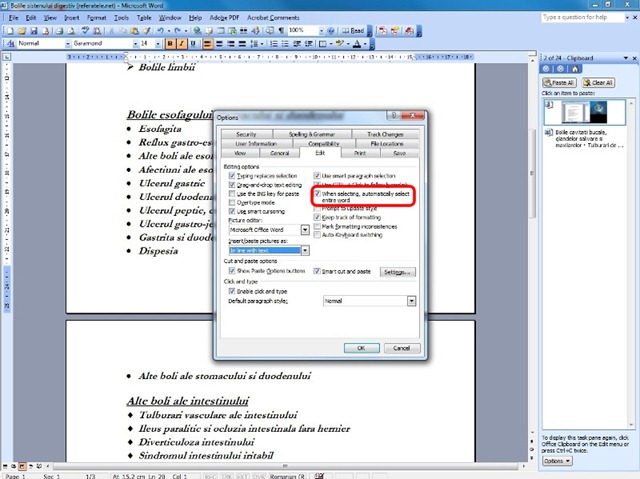
Bewerkingsopties kunnen worden opgegeven vanaf Hulpmiddelen – Opties – Bewerking. Bijvoorbeeld als de schakelaar is geactiveerd Automatische woordselectieAls u met de muis een tekstgebied selecteert, wordt de markering woord voor woord uitgevoerd en niet letter voor letter.
Tekstblokken kopiëren en verplaatsen naar Word 2003
Wat is nieuw
Over Stealth
Gepassioneerd door technologie schrijf ik met plezier op StealthSettings.com sinds 2006. Ik heb veel ervaring met besturingssystemen: macOS, Windows en Linux, maar ook met programmeertalen en bloggingplatforms (WordPress) en voor webshops (WooCommerce, Magento, PrestaShop).
Bekijk alle berichten van StealthMogelijk bent u ook geïnteresseerd in...

